System32-Ordner zu groß in Windows 11/10
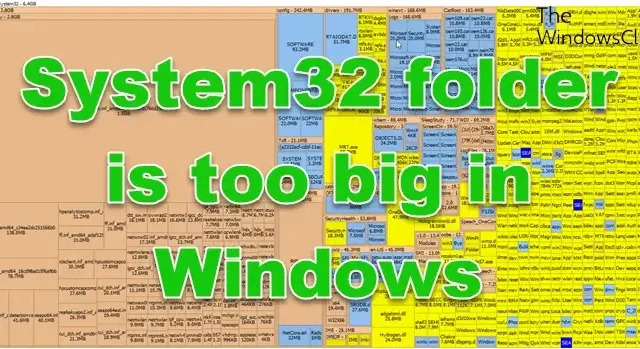
Der System32-Ordner ist zu groß
Der System32-Ordner ist ein wichtiges Verzeichnis auf Ihrem PC, das wichtige Systemdateien und Bibliotheken enthält, die für die ordnungsgemäße Funktion Ihres PCs erforderlich sind. Es enthält einige ziemlich kritische Unterordner. Beispielsweise enthält der Ordner „Regback“ eine Sicherung der Registrierung, während der Ordner „Systemprofile“ eine Vorlage oder Konfiguration für ein Systemkonto ist. Ebenso verfügen Sie über einen Ordner „Drivers“ , in dem die Konfiguration aller Treiber gespeichert ist, sowie über eine BCD-Vorlagendatei , die Einstellungen für den Windows-Boot-Manager enthält und nützlich ist, wenn Sie das BCD reparieren müssen.
Der System32-Ordner ist in Windows 11/10 zu groß
Die Hauptunterordner des System32-Ordners, die normalerweise viel Platz beanspruchen, sind DriverStore, FileRepository, Config, drivers, winevt, catroot, Log Files usw. Hier erfahren Sie mehr über die einzelnen Ordner.
1] DriverStore, Drivers und DriverState
2] FileRepository
Das FileRepository ist ein in Windows vorhandenes Verzeichnis, in dem Treiberpakete von Drittquellen und Originalgeräteherstellern (OEMs) gespeichert werden. Vor ihrer Installation werden diese Treiber in diesem speziellen Verzeichnis abgelegt.
3] Winevt
Im Winevt-Ordner in Windows werden Ereignisprotokolle gespeichert. Winevt bedeutet Windows-Ereignisse. In diesem Ordner gibt es einen Unterordner „Logs“, der diese Ereignisprotokolle enthält. Diese Protokolle sind detaillierte Aufzeichnungen darüber, was auf Ihrem Computer passiert, einschließlich regelmäßiger Updates, Warnungen und aller von Windows oder den von Ihnen installierten Apps gemeldeten Probleme.
4] Konfig
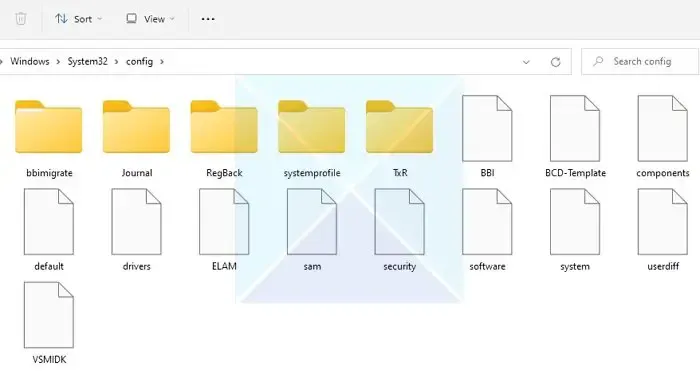
Darin befindet sich ein System32/Config-Ordner mit wichtigen Konfigurationsdateien, die für den ordnungsgemäßen Start und Betrieb von Windows unerlässlich sind. Daher können Änderungen am System32 oder seinem Konfigurationsordner dazu führen, dass Ihr PC nicht funktioniert.
Der Ordner System32/Config enthält Komponenten wie:
- Sicherheit: Es enthält Sicherheitsinformationen wie Benutzerberechtigungen und Verschlüsselungsschlüssel.
- Software: Enthält Informationen zu Systemeinstellungen, Präferenzen und installierter Software.
- System: Diese Datei enthält Informationen zur Gerätekonfiguration, Betriebssystemeinstellungen und Hardwarekonfigurationen.
- Standard: Diese Datei dient als Vorlage für die Erstellung von Benutzerprofilen.
Alle oben genannten Dateien stellen sicher, dass Windows ordnungsgemäß ausgeführt wird. Wenn eine dieser Dateien gelöscht oder beschädigt wird, kann dies zu Systeminstabilität, Booth-Problemen usw. führen.
Gründe für die Vergrößerung der System32/Config-Ordnergröße
Von allen Ordnern in System32 sind vor allem die Ordner DriverStore und Config für die erhöhte Größe verantwortlich. Hier ist die Liste der Gründe, warum der Config-Ordner ständig wächst.
a) Ansammlung von System- und Anwendungsdateien
Während Sie Ihren PC verwenden, sammelt Windows im Laufe der Zeit viele System- und Anwendungsdateien an, z. B. Registrierungseinstellungen, in denen Konfigurationseinstellungen für Windows und installierte Software gespeichert sind. Im Laufe der Zeit nehmen Sie Änderungen an Ihrem System vor oder führen Updates durch. Durch diese Aktivitäten können Daten anfallen, die möglicherweise verwendet werden oder nicht. Dadurch wird die Größe der System32/Config-Datei erhöht.
b) Installation und Deinstallation von Software
Bei der Nutzung eines PCs ist es normal, dass ein Benutzer verschiedene Anwendungen installiert und deinstalliert. Diese Vorgehensweise führt jedoch auch zu einer Vergrößerung der System32-Ordnergröße. Wenn Sie Apps installieren oder deinstallieren, speichert Windows verschiedene Daten für die Programme, wodurch sich die Größe des Konfigurationsordners erhöht.
c) Erstellung und Speicherung von Backup-Dateien
Durch das Erstellen von Speicher- oder Sicherungsdateien oder einer Registrierungssicherung erhöht sich auch die System32-Dateigröße, da diese in Ihrem System32/Config-Ordner gespeichert werden. Um dem entgegenzuwirken, müssen Sie regelmäßige Aufräumarbeiten durchführen.
d) Von Windows generierte Protokollierungs- und Diagnosedaten
Einige Anwendungen und Windows-Systemkomponenten generieren Protokolle, um Ereignisse, Fehler und andere Aktivitäten aufzuzeichnen. Diese Protokolle werden häufig in System32/Config oder anderen Unterordnern gespeichert. Dadurch wird der System32-Ordner vergrößert und Sie müssen die Dateien von Zeit zu Zeit bereinigen, um die Größe zu verringern.
Was können Sie tun, wenn der System32-Ordner zu groß ist?
1] Verwenden Sie die Disk-Analyzer-Software
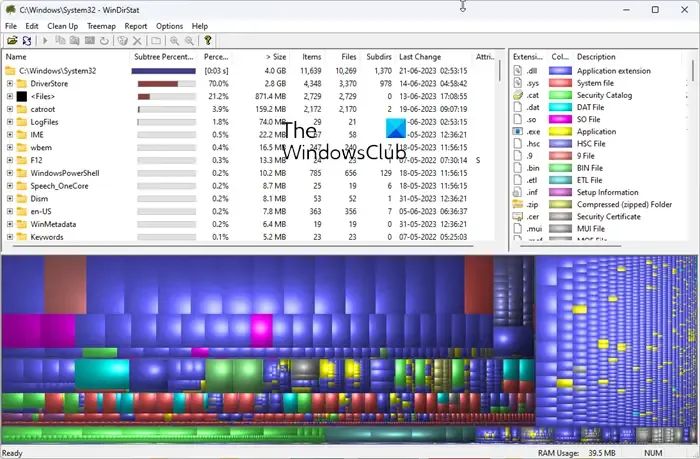
Verwenden Sie eine kostenlose Festplattenanalysesoftware wie WinDirStat , die den Speicherplatz auf einem Computersystem analysiert und die Baumansicht der Dateien, Ordner und Unterordner zusammen mit ihrer Größe anzeigt. Dadurch können Sie leichter erkennen, welche Dateien und Ordner im System32-Ordner den meisten Speicherplatz auf Ihrem Laufwerk C beanspruchen. Wie Sie sehen, sind es in der Regel die DriverStore- oder Config-Ordner, die Speicherplatz verbrauchen.
2] Bereinigen Sie den DriverStore-Ordner
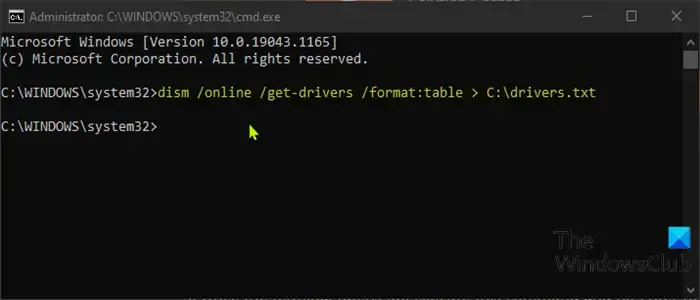
Der Treiberspeicher ist eine vertrauenswürdige Sammlung von Treiberpaketen von Drittanbietern sowie nativen Gerätetreibern, die mit dem System geliefert werden und an einem sicheren Ort auf der lokalen Festplatte aufbewahrt werden. Bevor ein Treiber installiert werden kann, muss er zunächst in den Treiberspeicher eingefügt werden, der sich unter C:\Windows\System32\DriverStore\FileRepository befindet. Alle im Treiberpaket enthaltenen Dateien gelten als kritisch für die Geräteinstallation. Folgen Sie diesem Beitrag, um den DriverStore-Ordner sicher zu bereinigen .
Soll ich Dateien direkt aus dem SYSTEM32-Ordner löschen?
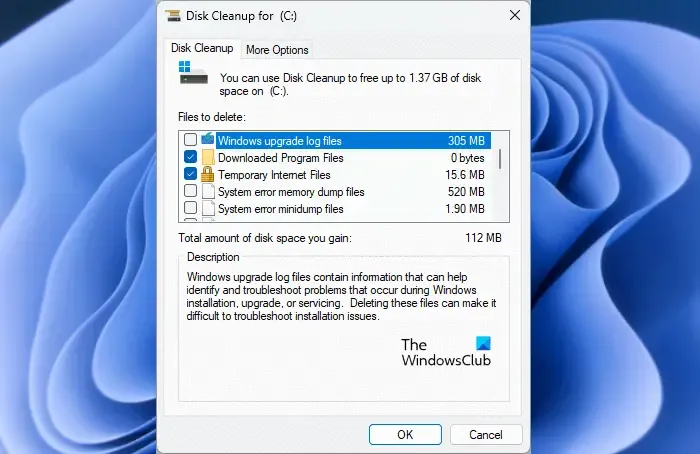
Das Richtige ist, niemals etwas direkt aus dem System32-Ordner zu löschen . Wenn etwas in diesem Ordner viel Speicherplatz beansprucht, verwenden Sie am besten das Disk Cleanup Tool oder Storage Sense .
Hier ist die Liste der Vorsichtsmaßnahmen und Best Practices zum Verwalten der Größe des System32-Ordners.
A] Seien Sie vorsichtig, wenn Sie Dateien aus dem Ordner SYSTEM32 löschen
Seien Sie vorsichtig, wenn Sie Dateien im System32-Ordner löschen. Sie möchten keine kritischen Dateien oder Ordner löschen, die zu Fehlfunktionen Ihres PCs führen können. Sie dürfen nur Dateien oder Ordner löschen, die Ihnen vollständig bekannt sind. In jedem Fall sollten Sie wissen, dass Windows in den meisten Fällen das Löschen systemkritischer Dateien nicht zulässt und Sie die Meldung „Zugriff verweigert“ sehen.
B] Erstellen Sie Backups, bevor Sie Änderungen vornehmen
Wenn Sie den System32-Ordner ändern, erstellen Sie eine ordnungsgemäße Sicherung Ihrer wichtigen Dateien. Falls Ihr PC also nicht funktioniert, haben Sie immer Zugriff auf Ihre Dateien. Alternativ können Sie auch einen Systemwiederherstellungspunkt erstellen.
C] Pflegen und überwachen Sie regelmäßig den Ordner SYSTEM32
Sie sollten außerdem den System32-Ordner regelmäßig warten und überwachen, um eine bessere Systemstabilität, Sicherheit oder Dateiintegrität zu gewährleisten. Zu diesem Zweck können Sie erwägen, Konfigurationsdateien zu sichern, die Dateiintegrität zu überwachen, Aktualisierungen und Scans auf Malware durchzuführen, eine Datenträgerbereinigung durchzuführen und vieles mehr.
D] Halten Sie das Betriebssystem und die Software auf dem neuesten Stand
Halten Sie schließlich Ihr Windows und andere Anwendungen immer auf dem neuesten Stand. Dadurch wird sichergestellt, dass Ihr System über die neuesten Sicherheitsupdates verfügt und vor den neuesten Hacks, Malware oder Trojanern geschützt ist. Außerdem trägt es dazu bei, die Gesamtleistung Ihres PCs zu verbessern.
Stellen Sie sicher, dass Sie regelmäßig Datenträgerbereinigungen durchführen, um die optimale Größe des Ordners zu verwalten und beizubehalten.



Schreibe einen Kommentar